Du har skiftet til en SSD på din Mac. Denne hastighed kommer til en pris: plads. Givet lidt planlægning og nogle kompromiser, kan du få det til at fungere uden at skulle slette alle dine data. Sådan gør du.
Du har lavet skift til en SSD på din Mac. Denne hastighed kommer til en pris: plads. Du ønsker ikke at slette ting, men du kan heller ikke opbevare alle dine filer på din Mac. Sierra har nogle indbyggede værktøjer til at hjælpe med dette, men det er ikke altid nok. Givet lidt planlægning og nogle kompromiser, kan du dog gøre det arbejde uden at miste for mange data.

Foto af torbakhopper
Hvad optager plads på din Mac?
Det er dit første spørgsmål. Måske er det bare et par kæmpe filer. Spring over Apples Om denne Mac opbevaring sektion. Det giver dig ikke nok detaljer til at handle på. Dets formål er at give dig en grundlæggende idé om, hvor meget plads du har tilbage.
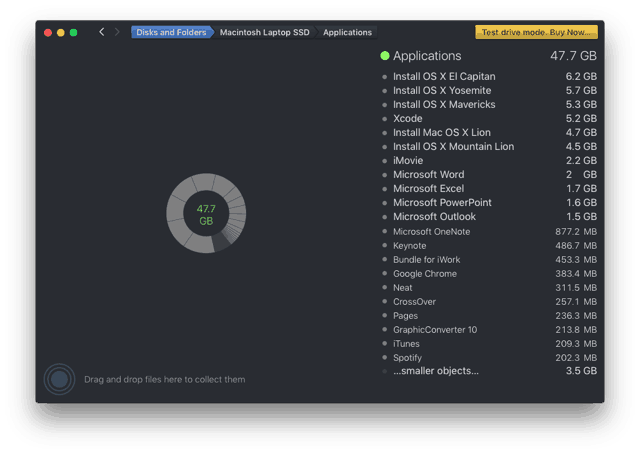
Mit go-to-værktøj til at analysere pladsproblemer er Daisy Disk. Dette program er nagware. Det er gratis til de første par anvendelser. Efter retssagen har det en tidsforsinkelse, der opfordrer dig til at købe den. Hvis du fortsat har pladsproblemer, er det værd at investere.
Daisy Disk sætter de største filer øverst på listen. Ved at klikke på kategorierne drilles ned til specifikke filer. Nogle af de store rumhunde er indlysende.
Sikkerhedskopiering, inden du fortsætter
De næste trin er ødelæggende, så du skal sørge for, at dit backup er opdateret og fungerer. Selv efter testning ville jeg flytte disse filer til en ekstern harddisk for at få ekstra ro i sindet. Mekaniske eksterne harddiske er billige, mens nogle filer er uvurderlige.
Hvad kan du slette på din Mac?
Mac-installatører
I mit eksempel er de store filer OS-installationsprogrammer. Jeg har ikke brug for dem igen, så de er en oplagt kandidat til at slippe af med. Efter at have flyttet dem til et eksternt drev, kan jeg slette dem og få plads tilbage. Hvis jeg har brug for en igen, kan jeg altid downloade den fra Apple. Bare i tilfælde af at Apple trækker det fra butikken, har jeg en kopi på mit backup-drev.
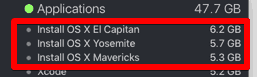
Ethvert installationsprogram, ikke kun operativsystemet, er gode kandidater til fjernelse. Hvis du har brug for at geninstallere programmet, er dit gamle installationsprogram sandsynligvis ude af dato. I det sjældne tilfælde har du brug for en gammel version, du har den på den eksterne. Kan du huske, at vi fortalte dig om det?
Ubrugte Mac-programmer
I det foregående eksempel var installationsprogrammerne Xcode og iMovie. Xcode er til programmering, og jeg brugte det til at hente skærmbilleder fra en AppleTV. Det er den eneste gang, jeg har brugt det. Jeg har aldrig brugt iMovie heller, så det er derude. Begge programmer er tilgængelige fra Apples App Store, så jeg kan hente dem igen. Onenote er derude også. Jeg spiller for hold Evernote, så det er væk. Jeg kan altid geninstallere det, hvis jeg har en hjerteskift.
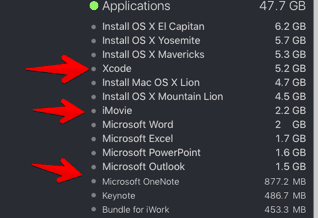
iOS-sikkerhedskopier
iTunes husker venligst alle dine Sikkerhedskopiering af iOS-enhed. Tak, Apple. Når du udskifter din enhed, kan den stadig huske den gamle sikkerhedskopi. I iTunes skal du gå til Præferencer og derefter Enheder. Der ser du hver enhed, du har sikkerhedskopieret. Hvis du har udskiftet enheden, skal du fortsætte med at slette den gamle sikkerhedskopi. Jeg ville endda turde sige gøre dette uden at flytte sikkerhedskopien til ekstern, men spille det sikkert og gøre det. Højreklik på sikkerhedskopien, og vælg Vis i Finder. Tag derefter den mappe og flyt den til det eksterne drev.
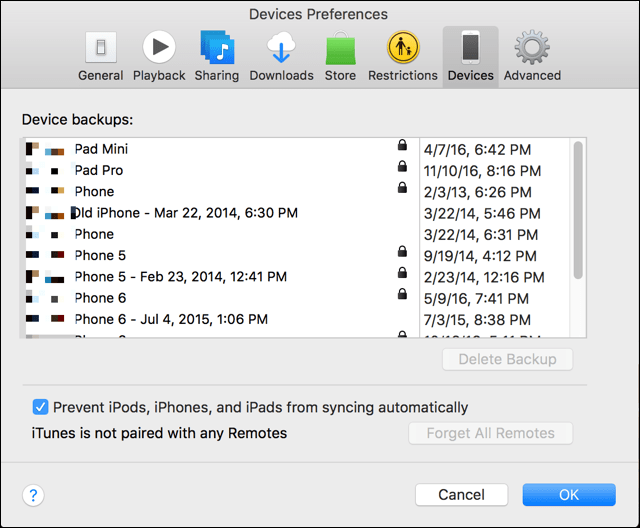
Hvis du stadig bruger enheden og bruger iCloud til at tage backup af den, kan du spare lidt ekstra plads ved at slette den lokale sikkerhedskopi. Denne sikkerhedskopi på din computer er sandsynligvis ude af dato.
Podcasts
Da min Mac begyndte at klage over en mangel på diskplads, var podcasts synderen. Jeg abonnerede på mange men lyttede til få. De der ulyste podcasts havde samlet sig i årevis. I dit iTunes-bibliotek ser du en liste over abonnerede podcasts. Hvis du helt har forladt at lytte til en podcast, skal du højreklikke på den og vælge Slet fra biblioteket og det er væk. Jeg vil endda springe over sikkerhedskopien, inden du sletter advarslen her. Nah, sandsynligvis stadig en god ide at tage backup af det. Podcasts forsvinder undertiden.

Andet iTunes-indhold
Mens du er derinde, skal du kontrollere, om du har nogle film eller tv-shows, der optager plads. Du kan altid lægge dem ned igen. Mere sandsynligt, du så dem og glemte at slette dem. Igen, sikkerhedskopier dem bare for at spille det sikkert. Gå gennem hver iTunes-kategori, og kig efter ting, der kan slettes.
E-mail og vedhæftede filer
E-mails er for det meste tekst og tager ikke for meget plads. Vedhæftningerne er det, der dog dræber dig. Hvis vedhæftningen var vigtig, flyttede jeg sandsynligvis den til Dokumenter eller en anden mappe. Det er trods alt lettere at finde den måde.
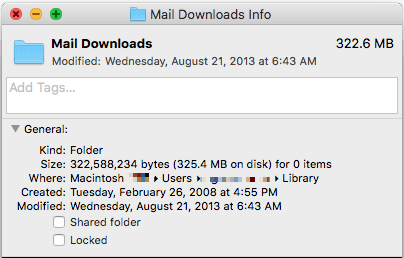
Hvis du bruger Apples mail-program, er disse vedhæftede filer i Mail-downloads folder. For at finde den mappe skal du skrive navnet i Spotlight. Hvis du flytter vedhæftningen fra dit primære drev, er det ikke tilgængeligt, når du åbner e-mail-beskeden. Du ved dog stadig navnet, så du kan altid søge efter det på dit eksterne drev. I stedet for at flytte alt dette fra din Mac, vil jeg foreslå, at du bare flytter de store filer.
Sådan optimeres dit rum
Når du først har fundet ud af, hvad der tager plads og trimmet fedtet, er det måske ikke nok. Nu er det tid til at blive lidt kreativ med at spare plads. Du skal indgå nogle kompromiser, men de er ret små.
Flytning af iTunes til et eksternt drev (eller bare slet det)
Med så mange streamingtjenester derude lytter jeg sjældent til mit iTunes-bibliotek. Jeg havde ikke engang set på det år - ved at skrive denne artikel bragte mig tilbage i folden. Jeg estimerer, at det måske er tre år, siden jeg lyttede til mit lokale iTunes-bibliotek.
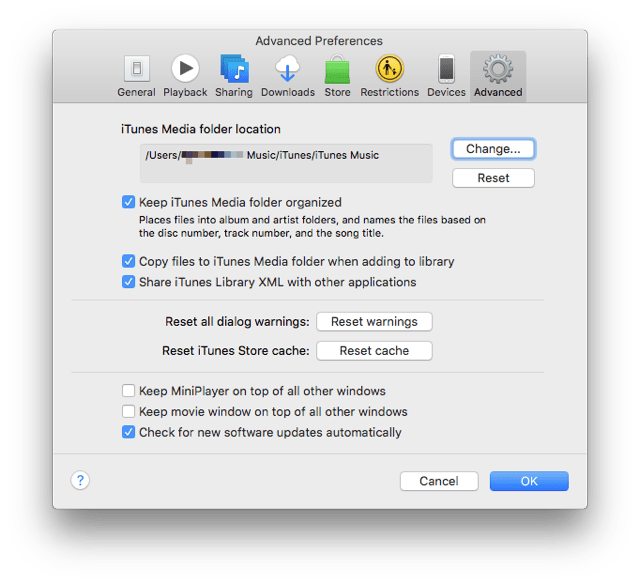
For at spare plads kan du massere flyt hele iTunes-biblioteket til et eksternt drev. Træk bare iTunes-mappen i dit musikbibliotek til et eksternt drev. Hvis du agter at bruge iTunes igen, kan du fortælle iTunes, hvor biblioteket er ved at gå ind i Indstillinger og så Fremskreden og klik derefter på iTunes Media-mappeplacering og peg det til den nye placering. I stedet for et eksternt USB-drev flyttede jeg min til en ekstern harddisk, der er tilsluttet min Airport Extreme. Når du er færdig, kan du slette det originale bibliotek. Jeg tror, at mit iTunes-bibliotek vil sidde uberørt på det Airport Extreme, indtil næste gang jeg skal skrive om iTunes. Min Spotify og Pandora vil dog få kraftig brug på mine mobile enheder.
Spring over Apples postprogram
Hvis din e-mailadresse er på nettet, skal den være på din computer? Sikker på, Apple sætter det op for dig, men alle disse e-mails og vedhæftede filer tager plads. Hvis du bruger Gmail, vil du sandsynligvis have det godt med at blive på internettet. jeg kan lide Mailplan på Mac. Det giver mig nogle af funktionerne i en desktop-mail-klient, men mailen forbliver stadig i skyen.
Tweak Dropbox for ikke at synkronisere
Jeg elsker Dropbox. Hvem gør det ikke? Hvis du har samlet ekstra plads gennem kampagner, optager alt det der plads på din Mac som standard. Skal det hele være der? Et par mennesker har delt mapper med mig og dem der synkroniseres til min Mac. Det behøver de ikke. Jeg opbevarer masser af ting i Dropbox, men meget af det downloader jeg efter behov. Det er her Selektiv synkronisering kommer i.
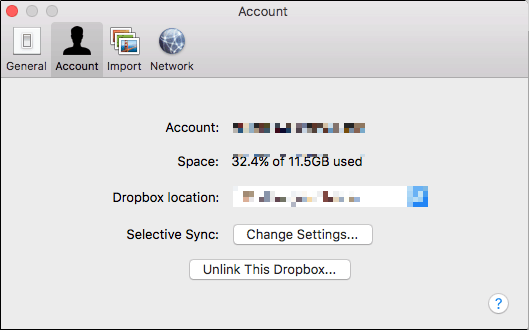
Gå til Dropbox-programmet Konto og så Selektiv synkronisering: Skift indstillinger .... Vælg derfra de mapper, du ikke har brug for hele tiden på din Mac. Hvis du ikke har brug for alle filerne, kan du oprette en mappe kaldet Kun sky og læg de filer, du ikke ønsker at synkronisere der, Derefter konfigureres Selektiv synkronisering ikke for at synkronisere dem til din Mac.
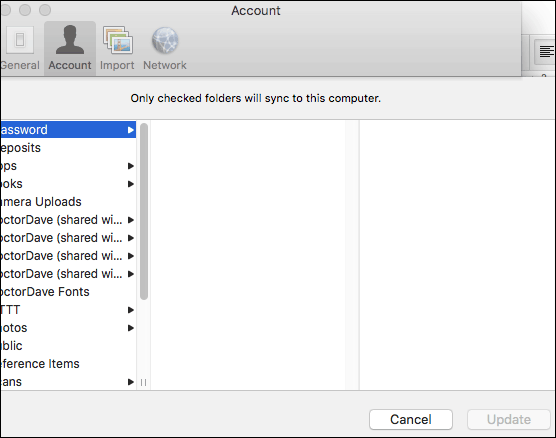
Den samme strategi fungerer med andre tjenester som SugarSync eller OneDrive.
Cloudbaserede tjenester
Jeg elsker også Evernote (igen ked / ikke ked.) En note). Hvis jeg har lavet plads på plads, kan jeg slippe sparket lige ud af mit system. Jeg kan altid installere den og downloade databasen igen. Jeg kan godt lide at kunne dele ting direkte til det, men jeg kan godt lide at have plads på min Mac bedre.
Enhver service, der har både en skybaseret og desktopbaseret konfiguration, kan konfigureres til at forblive i skyen. Hvis softwaren er abonnementsbaseret, som Creative Cloud eller Office 365, kan jeg fjerne komponenter, jeg ikke bruger. Jeg foretrækker Keynote frem for Powerpoint, så jeg er temmelig sikker på at slette Powerpoint. Jeg kan downloade det igen eller bare bruge det over nettet. Hvis jeg virkelig er desperat, kunne jeg slette alt Office og iWork og bruge dem på nettet.
Må ikke gøre noget af dette
Flyt dit fotobibliotek
Venligst ikke. For det første er det smerteligt langsomt at åbne store filer fra et eksternt drev. Fotos er store filer, så din hurtige SSD får dine fotos til at virke endnu langsommere på et eksternt mekanisk drev. At flytte over iTunes er fint, fordi du kun kan lytte til musik så hurtigt. Alle disse miniaturebilleder i dit Fotos-bibliotek tager evigt at indlæse.
For mange mennesker er billederne den mest værdifulde og uerstattelige besiddelse på deres Mac. Backup-programmer sikkerhedskopierer ikke altid eksterne drev automatisk. Det sætter dine billeder i fare, medmindre du konfigurerer sikkerhedskopien og ikke er afhængig af standarderne. Hvis du ikke holder drevet tilsluttet hele tiden, er du ikke sikkerhedskopieret.
Tøm papirkurven automatisk
Hvad? Hvad kunne gå galt? Det er i papirkurven. Hvis du nogensinde har kastet noget værdifuldt på din computer eller i dit hjem, ville du forstå det. Et utilsigtet fingeraftryk eller teknisk fejl kunne sætte noget værdifuldt i papirkurven. Det er fint at tømme papirkurven, men se først, hvad der er derinde. Ethvert program, der gør dette uden at kontrollere, gør dig en bjørnetjeneste.
Download et rengøringsprogram
Mange af disse er mistænkte. De er enten malware eller få dig til at tro, at din Mac har brug for større hjælp. Nogle programmer er begge. Programmet er muligvis gratis og lader dig derefter købe den fulde version. Du kender din computer og dine data bedre end nogen anden. Derfor er du nødt til at tage beslutningen, hvad du skal fjerne - ikke en algoritme. De legitime programmer, jeg har prøvet, fjerner små filer, der ofte bare genskabes igen: cache, cookies og temp-filer. Hvis din Mac er så tæt på plads, at disse filer gør en forskel, vil du fortsat have problemer. De fleste programmer vil tømme papirkurven for dig, men pas på de foregående advarsler om automatisk fjernelse af papirkurven.
Nikkel og dim din plads
Som de små filer, som rengøringsprogrammerne fjerner, vil du køre dig selv sindssyg ved at slette hver lille fil fra dit system. Hvis du f.eks. Fjerner ting som ekstra skrifttyper og sprog, kan du få et par MB her og der. Men du spilder din tid. På det meste får du sandsynligvis en spillejob. Hver gang et stykke tid forventer et program, at disse filer er til stede og messer. Programmer kan ikke lide uventede amputationer.
Hvis du gør de andre ting på systemet, får du en meget højere ROI og har ikke potentielle problemer i din fremtid.



